Проверка#
Проверка промежуточных значений в дереве узлов геометрии полезна при построении/понимании одного или при попытке выяснить, почему что-то не работает. Blender предоставляет несколько инструментов для понимания того, как работает дерево узлов или почему оно не работает.
Примечание
Как правило, инструменты проверки отображают данные последнего раза, когда дерево узлов оценивалось. Если оно не было оценено, информация будет недоступна.
Проверка порта#
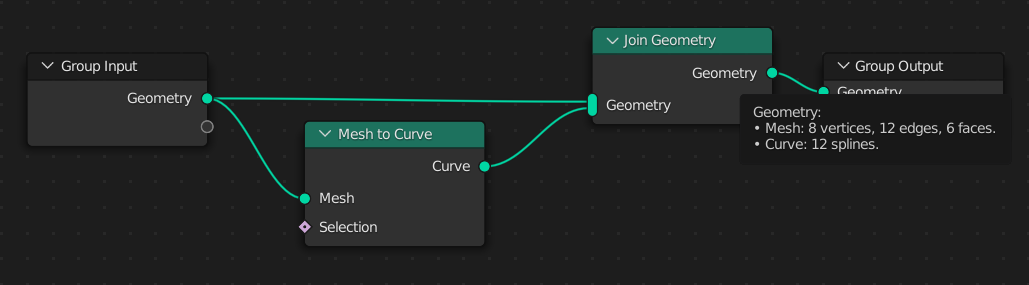
Проверка порта.#
Проверка порта показывает информацию о значении в порту во время последней оценки. Для примитивных типов данных, таких как целые числа, векторы и строки, отображается фактическое значение. Для портов геометрии сохраняются только некоторые данные о геометрии, включая набор типов данных, содержащихся в геометрии, и количество их элементов.
Значения портов регистрируются только с момента выполнения дерева узлов, поэтому узел должен быть подключен к выходу группы, чтобы иметь значение для проверки. Значения не регистрируются во время рендеринга для повышения производительности.
Поиск по атрибуту#
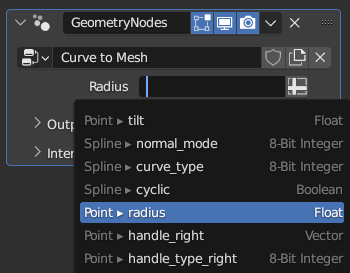
Поиск по атрибуту.#
Поиск атрибута отображается при нажатии на вход атрибута в модификаторе. Он содержит список всех атрибутов, которые были доступны на момент выполнения модификатора или узла.
Узел Viewer#
The Viewer node is used to display intermediate geometry in the Spreadsheet Editor and the Viewport. For more information see Узел Viewer.
Предупреждения узла#
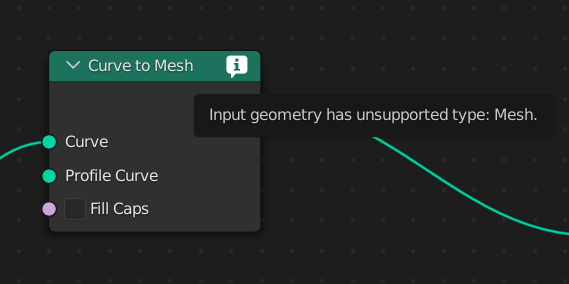
Предупреждение узла.#
Когда входные данные для узла недействительны, в заголовке отображается предупреждение. При наведении курсора на значок предупреждения отображается сообщение об ошибке. Эти предупреждения генерируются только при выполнении узла, поэтому для получения предупреждения узел должен быть подключен к Group Output (выходу группы).
Тайминги узла#
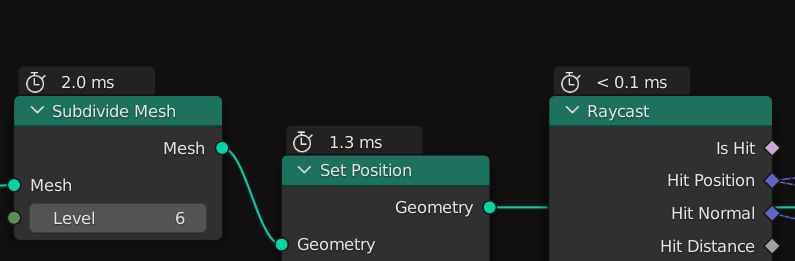
Отображение тайминга.#
Тайминги узла показывают, сколько времени потребовалось узлу для выполнения в последний раз, когда группа узлов оценивалась. Их можно включить во всплывающем окне наложений в правом верхнем углу редактора узлов. Когда группа узлов используется в нескольких местах, время зависит от контекста редактора узлов, который отображается в пути вверху слева.
Узлы рамок отображают общее время всех содержащихся узлов, а узел Group Output отображает общее время для всей группы узлов.
Отображаемые тайминги следует рассматривать только как приблизительные, поскольку они также могут учитывать такие действия, как копирование или удаление ввода геометрии, которые не являются частью работы узла. Кроме того, когда узел использует несколько ядер ЦП, система оценки может работать на других узлах одновременно. Также важно помнить, что узлы полей обычно не выполняют работу сами по себе, поэтому время их выполнения добавляется только к узлам потока данных, к которым они подключены.
Named Attributes Overlay#
The «Named Attributes» overlay allows displaying when a custom named attribute is used by a node or a node group. Named attributes can be used by the Узел Capture Attribute, the Named Attribute Node, and the Remove Named Attribute Node, and can be written to, read, or removed.
Using named attributes (as opposed to Анонимные атрибуты) can be problematic when the original geometry already has attributes with the specified names. In that case a geometry node group might mistakenly overwrite some essential data. The overlay helps to make detecting that situation easy.
The same data is also available in the Именованные атрибуты panel in the modifier’s UI.
Geometry Randomization#
Many nodes don’t guarantee the order of elements in which they output things. For example, the order of edges coming out of the Triangulate node is deterministic but not well defined. The order may change between Blender versions. Therefor, if node setups depend on a specific order, they may break when the Blender implementation changes. Changing the order can often be necessary in order to fix bugs or improve performance.
«Geometry randomization» can be temporarily enabled to see if a blend-file depends on the indices in unstable ways. When enabled, various internal algorithms shuffle the result geometry elements so that any dependence on it would not work anymore. When building setups that are supposed to last a long time, it is recommended to check if they still work with randomization enabled.
To enable it, first enable Developer Extras in the preferences. Then search for Set Geometry Randomization. The popup allows enabling and disabling the randomization.